نحوه حذف تمام پین ها در پینترست

در این مقاله به شما آموزش میدهیم که چگونه تمام پینهای خود را در Pinterest حذف کنید. این راهنما شامل مراحل ساده برای دستگاه های مختلف است.
دوربین چیزی است که برای افرادی که اغلب از آن برای گرفتن عکس یا ضبط خاطرات ویدیویی استفاده می کنند بسیار آشنا و نزدیک است. با توسعه قوی صنعت فناوری اطلاعات، می توانید بلافاصله با دوربین لپ تاپ عکس بگیرید. با این حال، روشن و خاموش کردن دوربین لپ تاپ هنوز برای بسیاری از افراد معضل است. در مقاله زیر WebTech360 شما را راهنمایی می کند که چگونه دوربین لپ تاپ را به ساده ترین شکل خاموش و روشن کنید.

دوربین لپ تاپ در مرکز بالای صفحه نمایش قرار دارد
دوربین لپ تاپ یا دوربین کم بخشی است که روی هر لپ تاپ تعبیه شده است. این به شما امکان می دهد به سادگی عکس بگیرید یا فیلم ضبط کنید، اما همچنان کیفیت نسبی را به ارمغان می آورد.
اساساً دوربین لپتاپ در موقعیت مرکزی قرار دارد و به راحتی قابل مشاهده است. آنها معمولا در مرکز بالای صفحه نمایش لپ تاپ قرار می گیرند. این موقعیت به شما کمک می کند تا به راحتی عکس بگیرید و با دقیق ترین روش تماس ویدیویی برقرار کنید. این همچنین موقعیتی است که به شما کمک میکند هنگام عکسبرداری یا چت ویدیویی با دوستان و اقوام، چهره کامل خود را نشان دهید.
مرحله 1: برای خاموش کردن دوربین لپتاپ، ابتدا روی نماد This PC در صفحه لپتاپ کلیک راست کرده و Manage را انتخاب کنید . در اینجا رایانه شما جدولی با وظایف مختلف نمایش می دهد. از جمله Task Schedule برای بررسی عملکرد برنامه ها و Device Manager برای مدیریت تمام ابزارهای کامپیوتر از جمله دوربین.
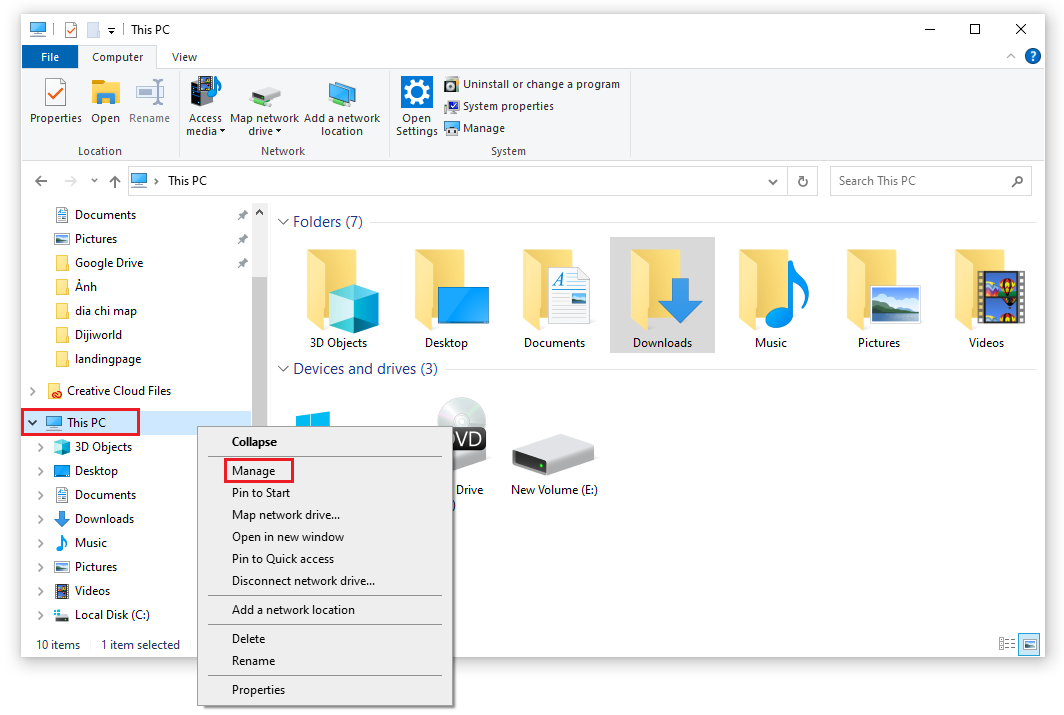
مرحله 2: گزینه Device Manager را در نوار منوی سمت چپ انتخاب کنید و سپس روی قسمت Imaging devices در پنجره سمت راست دوبار کلیک کنید.
- در این مرحله درایور وب کم با نام Integrated Webcam یا نام دیگری را مشاهده خواهید کرد. سپس روی آن کلیک راست کرده و گزینه Disable را انتخاب کنید تا دوربین لپ تاپ از کار بیفتد.

مرحله 3: هنگامی که پنجره تأیید ظاهر شد، روی دکمه Yes کلیک کنید تا با خاموش کردن دوربین لپتاپ موافقت کنید.
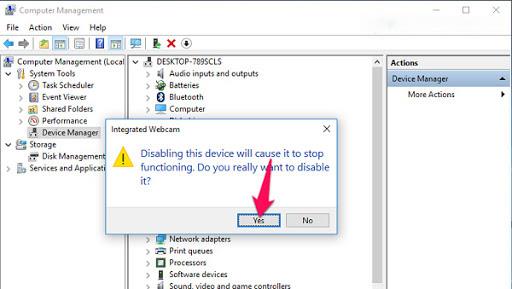
تنها با انجام مراحل ساده بالا، می توانید دوربین لپ تاپ را با موفقیت خاموش کنید. این کار از ورود هکرها به دوربین لپ تاپ شما جلوگیری می کند.
مرحله 4: اگر می خواهید دوربین لپ تاپ را دوباره باز کنید، دوباره فعال کردن را انتخاب کنید
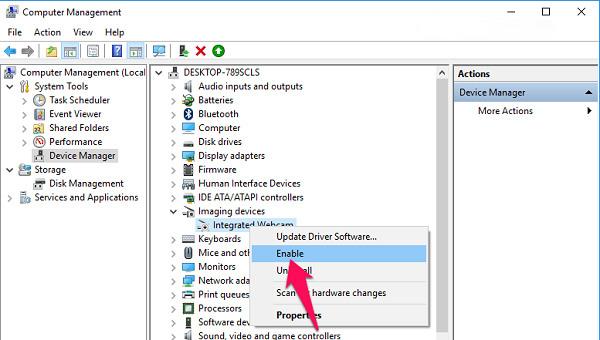
پس از خاموش کردن دوربین لپ تاپ و باز کردن مجدد آن، لطفاً موارد زیر را انجام دهید:
با لپتاپی که بر روی سیستمعامل ویندوز 7 با نرمافزار از پیش نصب شده باز کردن دوربین کار میکند، کافی است روی کادر Start کلیک کنید و سپس در کادر جستجو « camera » را وارد کنید تا برنامه نمایش داده شود و سپس آن را باز کنید.
راه دیگر برای باز کردن دوربین لپتاپ این است که روی کادر Computer کلیک کنید تا ببینید آیا آیتم USB Video Device وجود دارد یا خیر. اگر چنین است، فقط با کلیک بر روی آن می توانید دوربین لپ تاپ را باز کنید.
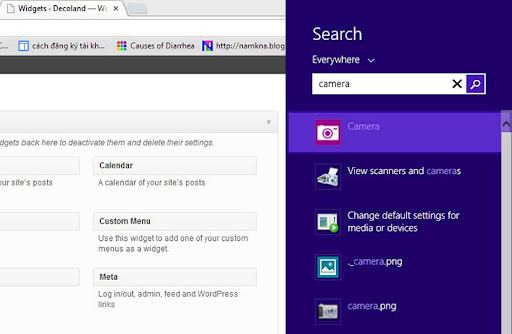
دستورالعمل باز کردن دوربین لپ تاپ در ویندوز 8
برای سیستم عامل ویندوز 8، فرآیند روشن و خاموش کردن دوربین لپ تاپ پیچیده نیست. برای باز کردن دوربین، فقط باید این مراحل ساده را دنبال کنید:
ابتدا ابزار جستجو را با نگه داشتن ماوس روی سمت راست صفحه لپ تاپ پیدا کنید. در مرحله بعد، لطفاً کلمه کلیدی "دوربین" را در نوار جستجو به روز کنید. در صورت ظاهر شدن آیتم دوربین، فقط روی آن کلیک کنید.
با این حال، اگر در نوار جستجو تایپ کنید و هنوز هیچ مورد دوربینی ظاهر نشود، به این معنی است که رایانه هنوز درایور دوربین را نصب نکرده است. بنابراین مردم باید فورا بررسی کنند.
مشابه لپ تاپ های اجرا شده بر روی سیستم عامل Win 7، Win 8، Win 10 نیز دارای پیشرفت های برجسته بسیاری است. با این حال، روش روشن و خاموش کردن دوربین لپتاپ در رایانههای دارای سیستم عامل ویندوز 10 نیز بسیار ساده است. برای باز کردن دوربین، فقط باید مراحل زیر را دنبال کنید:
ابتدا باید بر روی نوار منوی Start کلیک کنید و سپس به بخش "دوربین" بروزرسانی کنید. در صورتی که دوربین در کادر نتایج جستجو ظاهر شود، افراد فقط باید روی آن کلیک کنند تا بتوانند به راحتی آن را باز کنند.
اگر برای اولین بار است که به دوربین لپتاپ دسترسی پیدا میکنید، کامپیوتر از شما مشکلات خاص دیگری را میپرسد. مانند اجازه استفاده از میکروفون و وب کم و همچنین موقعیت مکانی کاربر. بنابراین، برای باز کردن دوربین لپتاپ فوراً روی گزینه allow همه اینها کلیک کنید.
اکنون همه می توانند به راحتی از طریق لپ تاپ خود عکس بگیرند یا فیلم ضبط کنند. اگر می خواهید عکس بگیرید، نماد دوربین روی دوربین لپ تاپ را انتخاب کنید. و در صورتی که می خواهید فیلم برداری انجام دهید، لطفا نماد دوربین را انتخاب کنید.
وبتک360 امیدوار است از طریق مقاله امروز، مراحل روشن و خاموش کردن دوربین لپتاپ را به راحتی و به سرعت درک کرده باشید. اگر هنوز در مورد لپ تاپ سوال دارید یا مشکل دیگری دارید، لطفاً فوراً از طریق شماره تلفن زیر با WebTech360 تماس بگیرید. یا می توانید برای پشتیبانی و مشاوره رایگان در مقاله ما پیام بگذارید.
در این مقاله به شما آموزش میدهیم که چگونه تمام پینهای خود را در Pinterest حذف کنید. این راهنما شامل مراحل ساده برای دستگاه های مختلف است.
در حال حاضر Chrome به دلیل پایداری و کمکی که ارائه می دهد محبوب ترین مرورگر وب است. با این حال ، با خطاهایی همچون "این صفحه وب در دسترس نیست" مواجه میشود.
حذف واترمارک در CapCut به راحتی امکان پذیر است. بهترین روشها برای ویرایش ویدیو را در این مقاله بیابید.
با مقاله نحوه ترسیم فلش در فتوشاپ با این 5 ابزار ساده، به راحتی فلش هایی را که می خواهید ترسیم خواهید کرد.
آموزش کامل نحوه تنظیم کانال های تلویزیونی TCL با مراحل دقیق و نکات مهم.
افزودن صفحات شماره گذاری شده به طرح دارای مزایای عملی بسیاری است. با این حال، Canva ویژگی شمارهگذاری خودکار صفحه را ندارد. در این مقاله روشهای موثر برای شمارهگذاری صفحات در Canva را بررسی میکنیم.
در مقاله زیر ، WebTech360 به شما راهنمایی می کند که چگونه با تلویزیون Skyworth کانال ها را به راحتی تنظیم کنید و از کانالهای سرگرمی ویژه لذت ببرید.
نصب و راهاندازی پرینتر Canon LBP 1210 به سادگی با مراحل بهروزرسانی شده برای ویندوز 7 و XP.
در این مقاله، بهترین روشها برای بزرگنمایی در Minecraft را بررسی میکنیم و نکات مفیدی درباره گزینههای بزرگنمایی در پلتفرمهای مختلف برای شما ارائه میدهیم.
VLC Media Player یکی از محبوب ترین نرم افزار پخش کننده موسیقی و فیلم است. با این راهنما میتوانید زبان VLC Media Player را به ویتنامی تغییر دهید.
در این مقاله، ما به بررسی <strong>خطاهای رایج ProShow Producer</strong> و چگونگی رفع آنها خواهیم پرداخت تا کاربران بتوانند به راحتی از این ابزار استفاده کنند.
اگر شما بازی Granny 2 ترسناک را انجام می دهید اما نحوه پیروزی را نمی دانید ، کتاب راهنمای Granny: Chapter Two را در زیر ببینید.
اگر میخواهید به برنامهها یا بهروزرسانیهای برنامههایی که در فروشگاه Google Play در دسترس نیستند دسترسی داشته باشید، ممکن است بخواهید بدانید که چگونه APK را در Amazon Fire Stick خود نصب کنید. در این مقاله به نحوه انجام آن می پردازیم
مقاله زیر شما را به تنظیم مجدد کارخانه TCL TV که دارای سیستم عامل Android است، راهنمایی میکند. با در نظر گرفتن نکات بهینهسازی SEO، بهتر با مشکلات تلویزیون خود برخورد کنید.
هیچ راهی برای حذف عکس پروفایل از توییتر وجود ندارد. اما میتوانید عکس پروفایل خود را تغییر دهید تا ظاهر بهتری داشته باشید.













